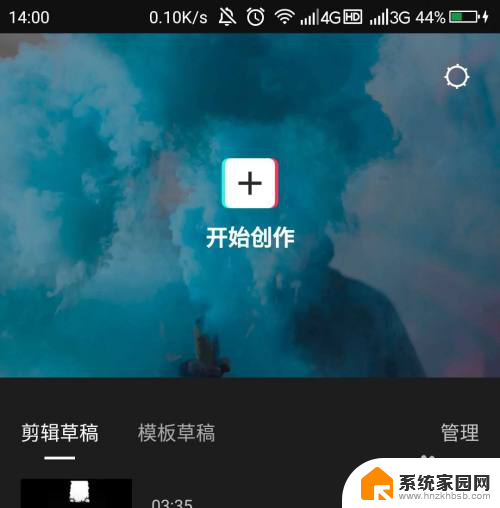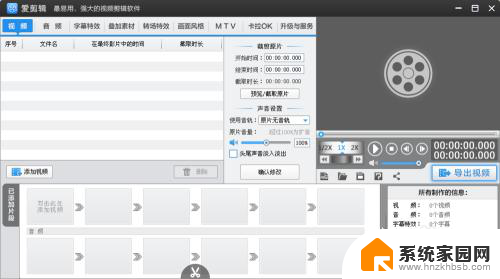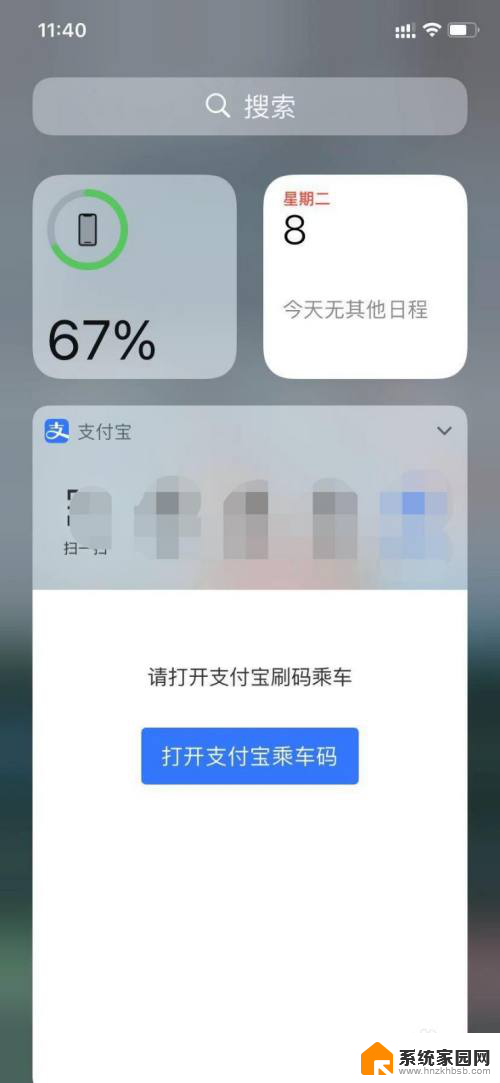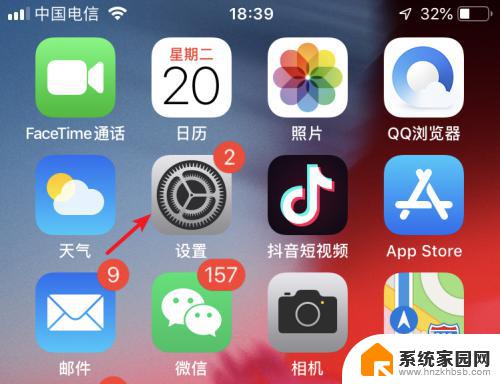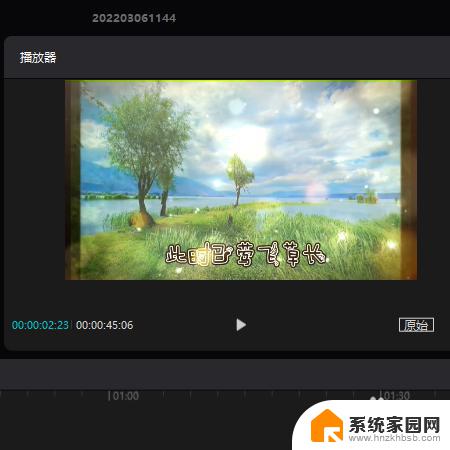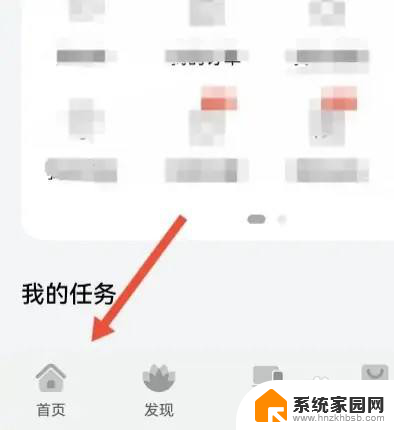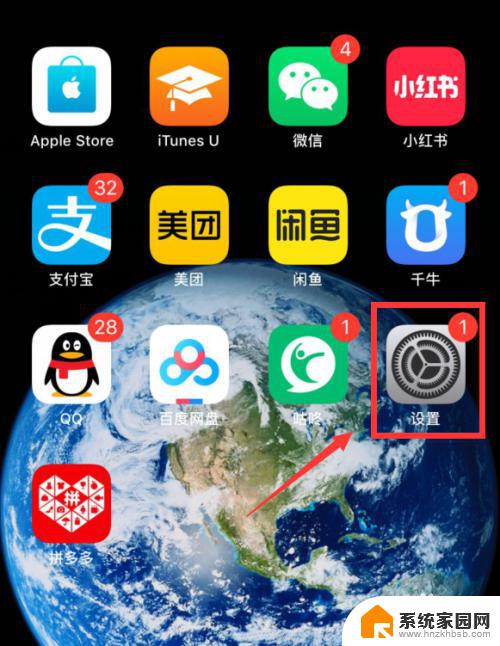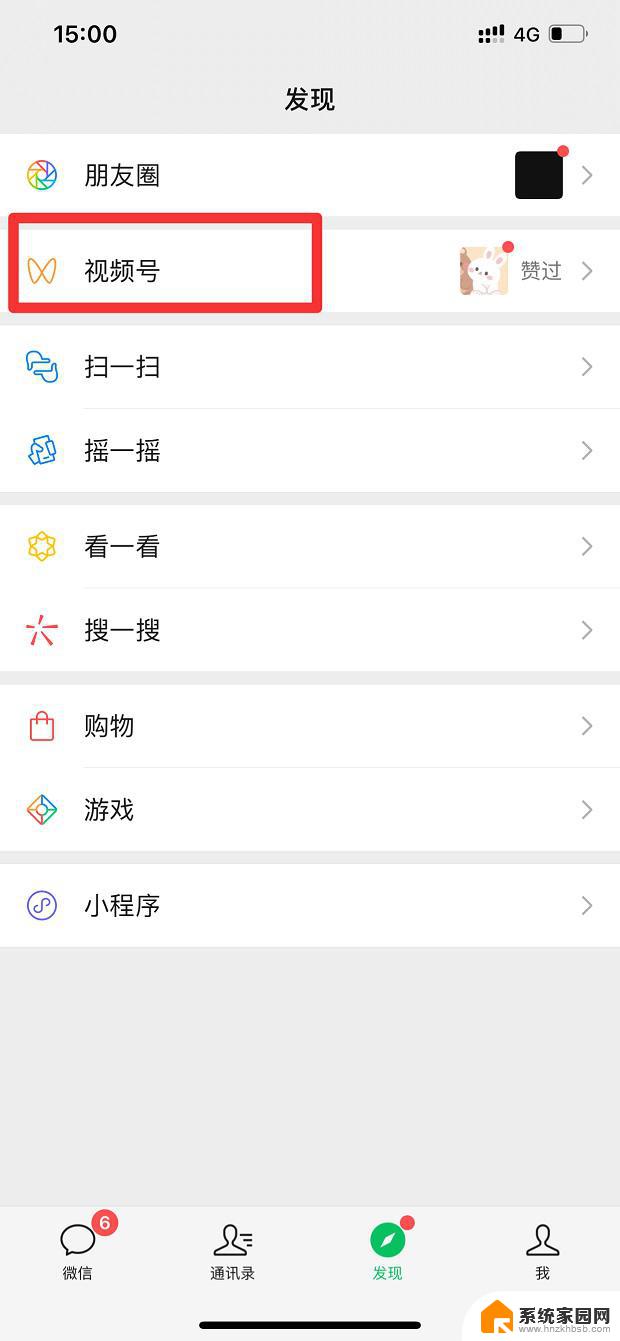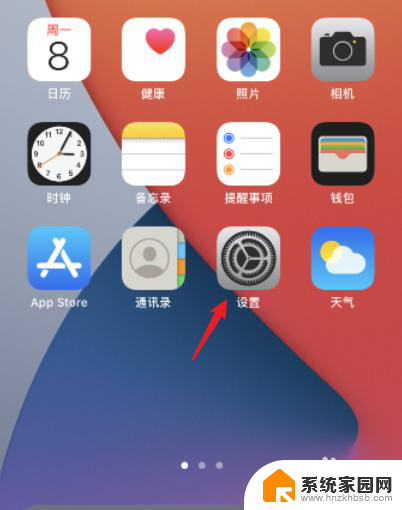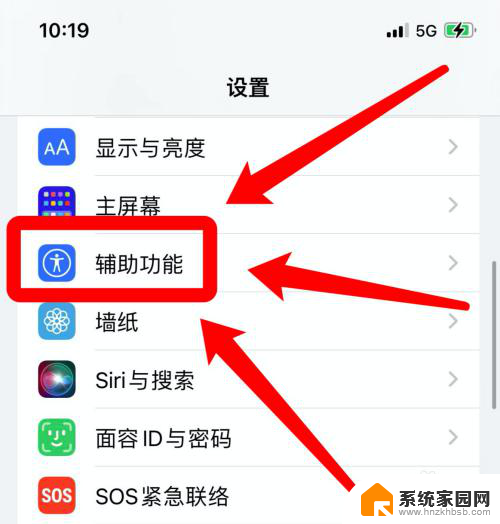苹果手机自带视频剪辑软件 苹果iphone手机视频编辑教程
苹果手机自带的视频剪辑软件是一款非常实用的工具,可以帮助用户轻松地编辑和制作精美的视频作品,无论是剪辑、添加特效、调整画面色彩还是加入背景音乐,都能在这款软件中轻松完成。苹果iphone手机视频编辑教程也为用户提供了详细的操作步骤和技巧,让初学者也能快速上手,享受到视频编辑的乐趣。通过这款软件,用户可以将自己的创意和想法完美地展现在视频中,让作品更加生动和有趣。
方法如下:
1.首先就是用我们苹果手机自带的imovie软件,在更新的系统后我们就有我们的imovie软件存在。
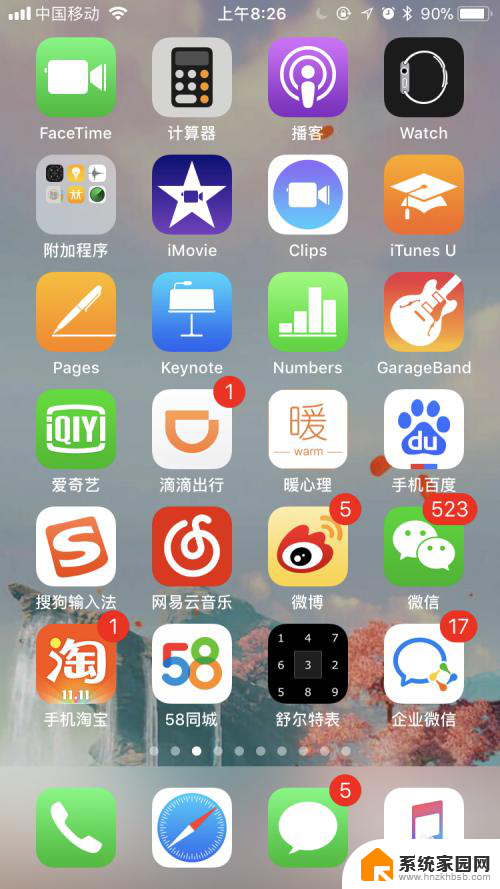
2.打开imovie,我们选择影视,点击选择视频,就可以进入编辑界面,我们可以选择各类项目进行编辑。
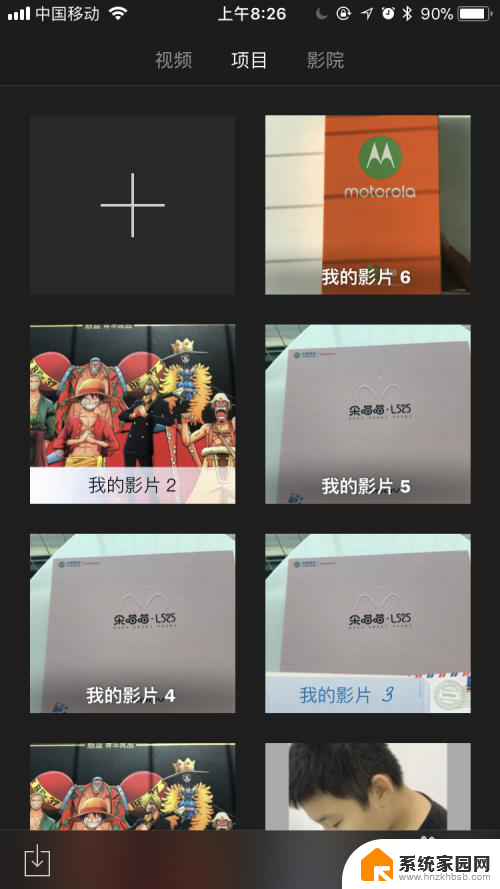
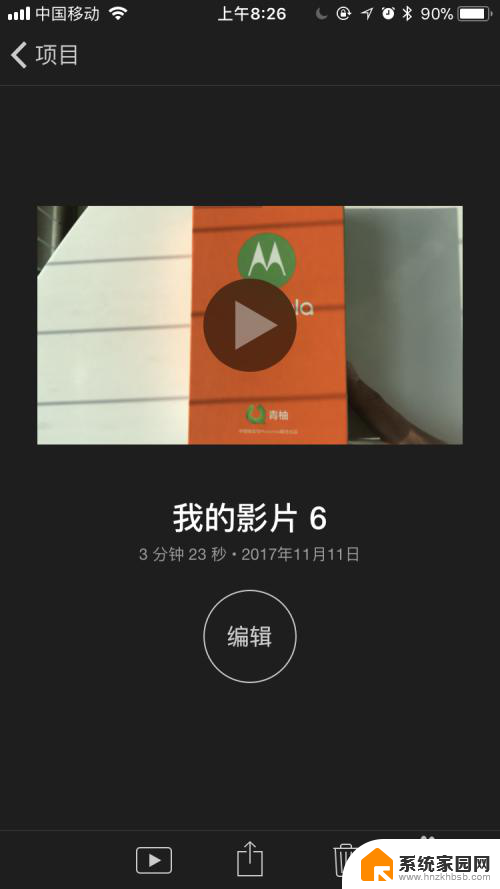
3.我们点击编辑右下角的齿轮,在这个界面我们选择调整滤镜,主题和音乐,还有就是淡入淡出的效果。注意的是因为是随着主题的改变而改变的。
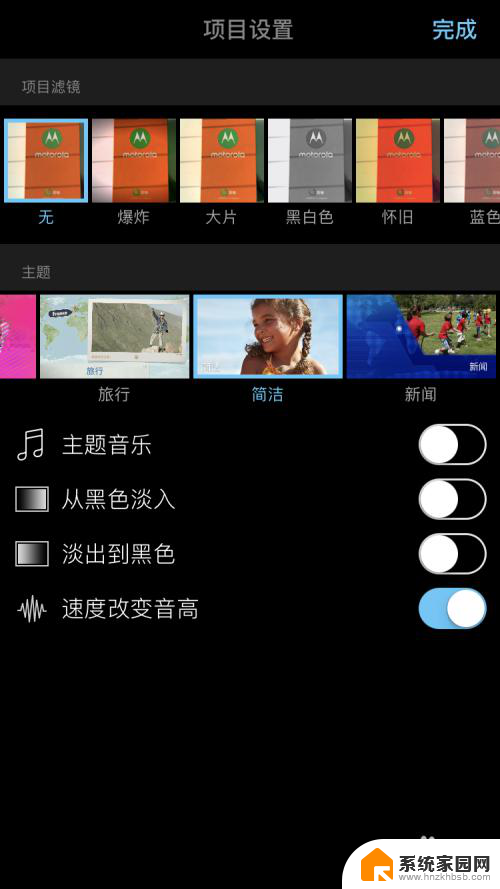
4.之后我们选择影片,有。拆分,分离,复制,删除一个选项,我们选择一段影片如果需要裁剪,我们可以选择拆分出一段然后,选择这段影片,选择删除。
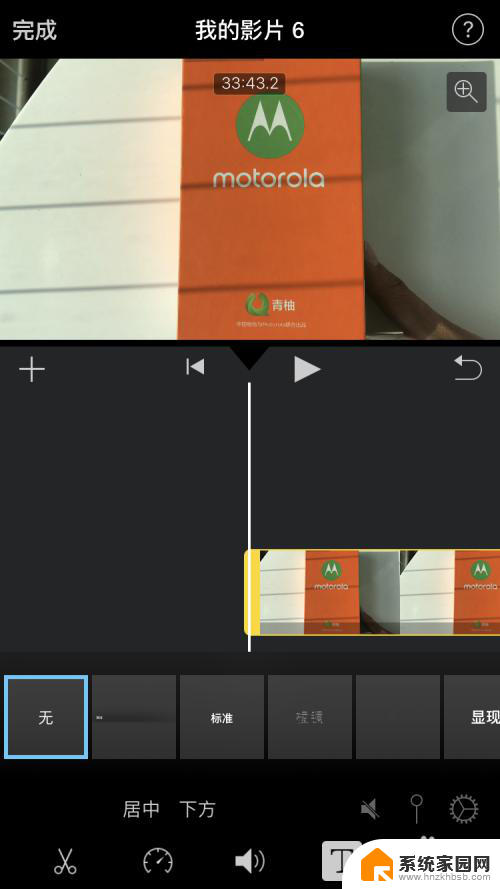
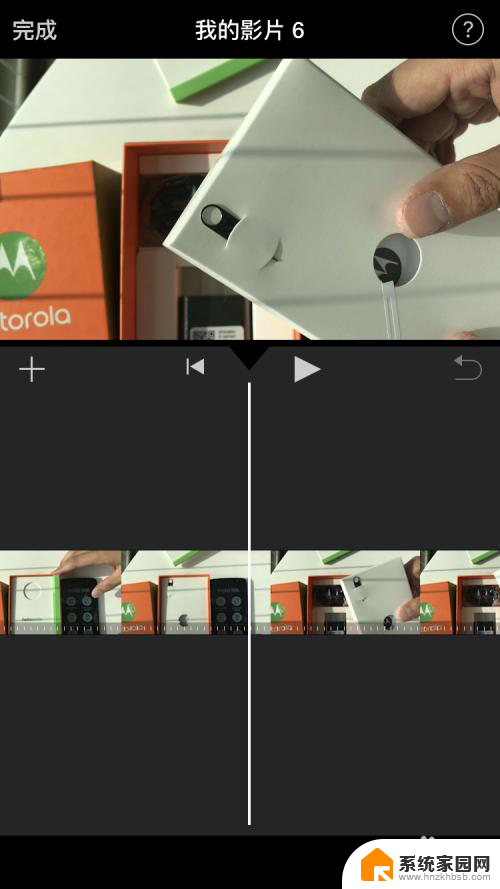
5.快进工具
我们选择快进工具,点击小兔子/乌龟我们可以选择快进或者是慢放。这样同样可以改变影片的时间和语速,进行调整,当然快进后我们的声音音色会改变。
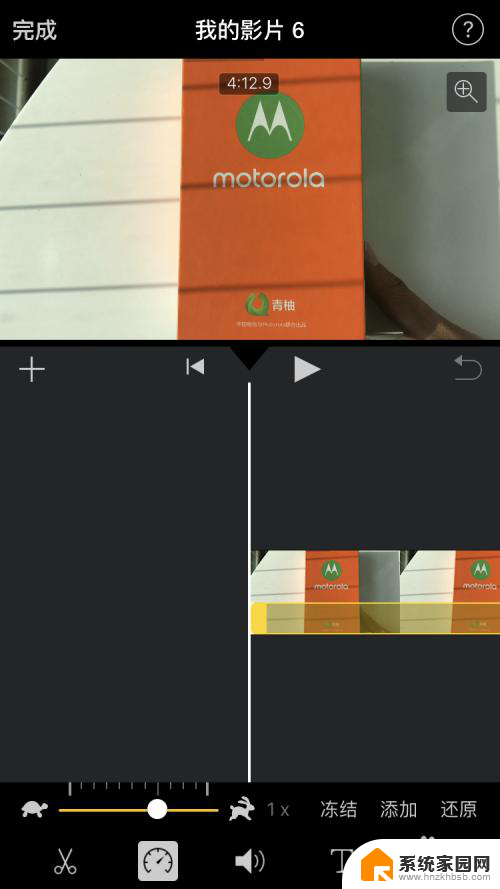
6.之后的小话筒是可以选择调节声音,选择调整放大或者降低。
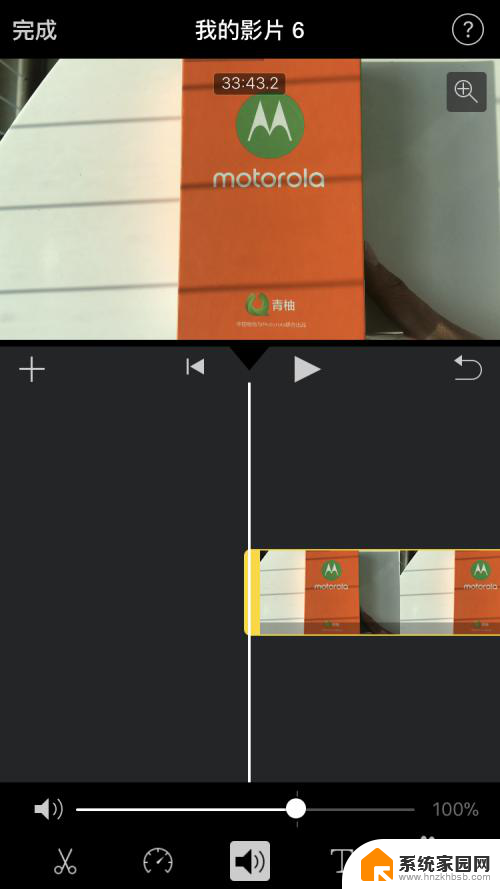
7.“T”形我们可以选择添加文案内容将我们的水印可以写上去,防止 盗用。
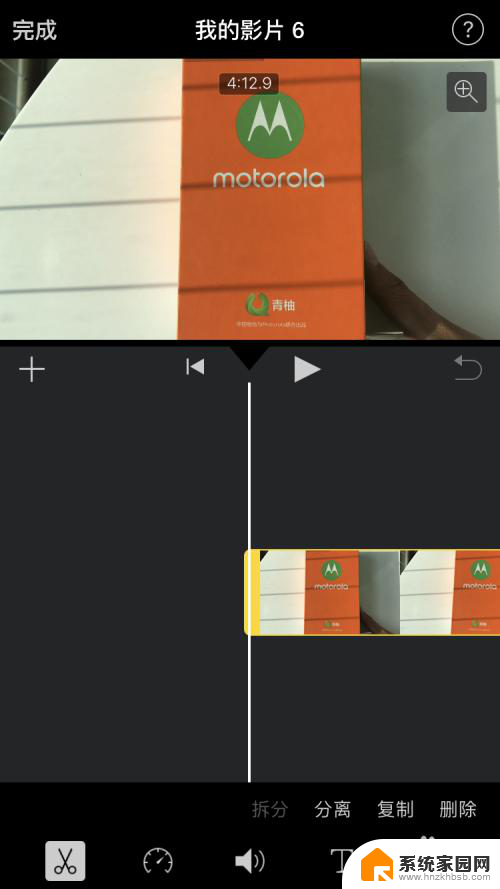
8.最后 编辑好了之后我们可以选择完成,然后选择最下面的中间向上箭头。选择存储到文件,之后就可以上传使用了。
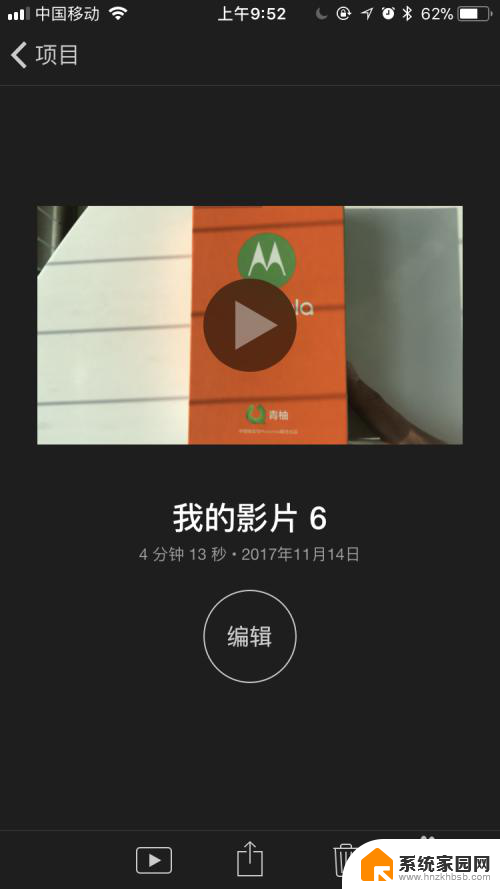
以上是苹果手机自带的视频剪辑软件的全部内容,如果有不清楚的用户,可以参考小编的步骤进行操作,希望对大家有所帮助。